如何有效禁止Windows 10安装软件?
在Windows 10系统中,如果你希望禁止安装任何软件,可以按照以下步骤操作:
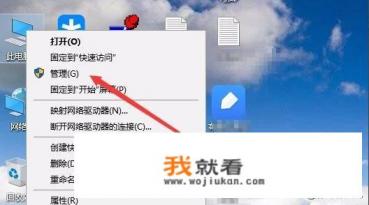
第一步:
在系统桌面上,右键点击“此电脑”图标,从弹出的菜单中选择“管理”选项,这将打开计算机管理窗口。
第二步:
在计算机管理窗口的左侧边栏中,找到并点击“服务”菜单项。
第三步:
在右侧窗口中,寻找并定位到“Windows Installer”服务。
第四步:
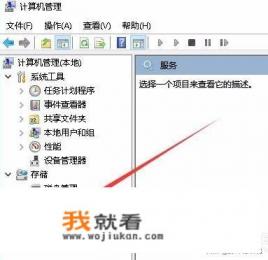
双击该服务项,进入编辑界面,在此处,选择“停止”该服务的运行,并点击“确定”按钮以保存更改。
另一种方法:
第一步:
在Windows 10桌面上,右键点击开始按钮(或任务栏),在弹出的菜单中选择“运行”。
第二步:
在打开的运行窗口中,输入“gpedit.msc”并点击确定按钮,这将打开本地组策略编辑器。
第三步:
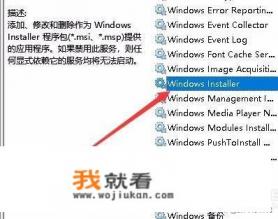
在编辑器中,依次展开“计算机配置”、“管理模板”、“Windows组件”菜单项。
第四步:
在展开的菜单中,找到并点击“Windows Installer”服务项,在右侧窗口中,你会看到“关闭Windows Installer”的设置项。
第五步:
双击该设置项并打开其编辑窗口,在这里选择“已启用”设置项,并在下拉菜单中选中“禁用Windows Installer”的“始终”菜单项,这样即可彻底关闭Windows 10的安装软件功能。
通过以上任一方法,你都可以有效禁止Windows 10安装任何软件,请根据个人需求选择合适的方法。
0
